文章详情页
Win10平板电脑模式怎么设置 Win10怎么切换平板电脑模式
浏览:70日期:2023-04-06 13:57:52
Win10平板电脑模式怎么设置? Win10怎么切换平板电脑模式?在新的Windwos 10系统中,新增了一个“平板电脑”模式,如果您的电脑屏幕支持触摸屏操作的话,不放开启平板电脑模式,带来更好的屏幕触控体验。由于Win10平板电脑模式默认是关闭的,好吧啦网小编介绍下开启设置教程。
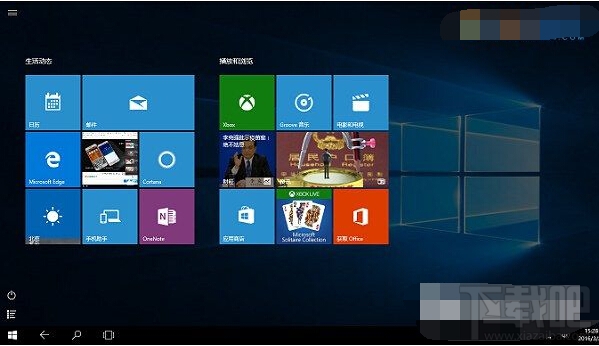
1、首先打开Win10开始菜单中的 设置 如下图。
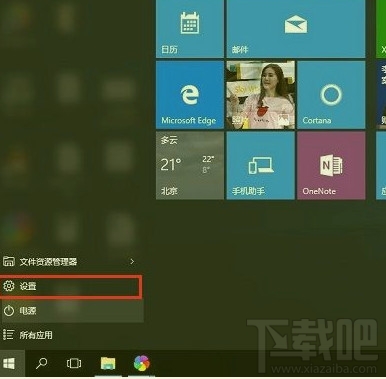
Win10设置
2、之后从设置中,再点击进入 系统 设置,如图。
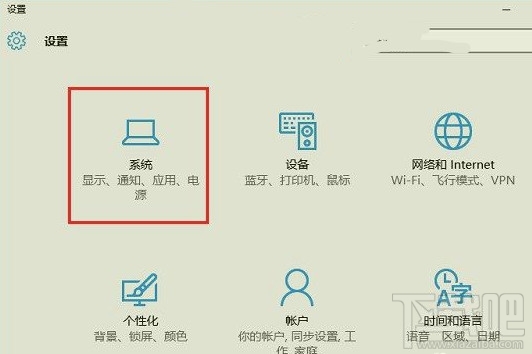
3、在系统设置中,就可以看到“平板电脑模式”了,点击打开,然后在右侧选择 打开 此功能即可,如图。
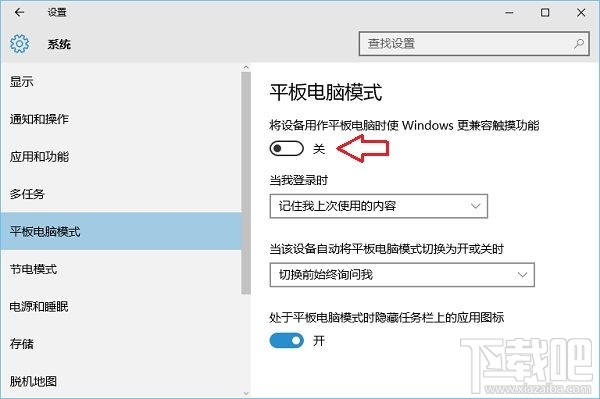
开启Win10平板电脑模式,桌面界面将更适合触控屏操作,对于一些支持触控屏的笔记本或者一体电脑而言,无疑可以带来更好的用户体验。
相关文章:
1. Win10正版怎么关闭windows defender2. win10找不到右下角电池图标怎么办3. Win10怎么更改文件类型 windows如何修改文件类型4. Win10 21H1专业版怎么禁止安装软件?5. win10系统设置将回收站中的文件只保留14天的方法6. 如何正确使用win10版 “画图3D”7. Win10电脑怎么进入安全模式 电脑开机的时候怎么进入安全模式8. 如何从Windows 10升级到Windows 11?Win10升级到Win11的正确图文步骤9. 怎么更新显卡驱动win10 win10如何更新显卡驱动程序10. Win10任务栏没有开始菜单怎么办?Win10任务栏没有开始菜单的解决方法
排行榜

 网公网安备
网公网安备